Bạn thường phải là thành viên YouTube Premium để có thể xem video ở chế độ hình trong hình (Picture-in-Picture – PiP) tiện lợi. Tuy nhiên, có một mẹo nhỏ mà thuthuatmobile.net đã sử dụng và kiểm nghiệm thành công, giúp bạn bỏ qua giới hạn này hoàn toàn miễn phí trên bất kỳ điện thoại Android nào. Hãy cùng khám phá thủ thuật độc đáo này để tối ưu trải nghiệm YouTube của bạn.
Vì sao cần thủ thuật xem YouTube PiP không Premium?
Thông thường, Google chỉ cho phép người dùng tại Hoa Kỳ sử dụng chế độ PiP mà không cần đăng ký YouTube Premium, nhưng vẫn có giới hạn với một số nội dung nhất định như video ca nhạc. Đối với người dùng ở các quốc gia khác, YouTube Premium là yêu cầu bắt buộc để xem bất kỳ nội dung nào ở chế độ PiP.
Mặc dù YouTube Premium mang lại nhiều lợi ích khác, việc truy cập tính năng PiP không nên là lý do duy nhất khiến bạn phải chi trả. May mắn thay, với thủ thuật đơn giản này, bạn có thể tận hưởng chế độ hình trong hình của YouTube dù bạn ở bất kỳ đâu và sử dụng điện thoại Android nào. Chúng ta sẽ sử dụng trình duyệt Samsung Internet Mobile để thực hiện mẹo này. Bạn có thể tải ứng dụng này miễn phí từ Google Play Store.
Lưu ý: Samsung Internet hiện không khả dụng trên Apple App Store, vì vậy thủ thuật này không áp dụng cho người dùng iPhone.
Hướng dẫn chi tiết cách xem YouTube PiP miễn phí bằng Samsung Internet
Sau khi đã tải ứng dụng Samsung Internet về điện thoại, hãy làm theo các bước dưới đây:
Bước 1: Tải và thiết lập Samsung Internet
- Mở ứng dụng Samsung Internet và chạm vào biểu tượng menu hamburger (ba đường ngang) trên thanh công cụ ở phía dưới màn hình.
- Từ danh sách các nút trên thanh công cụ, tìm và chạm vào mục Cài đặt (Settings).
- Trong menu Cài đặt, chọn Tính năng hữu ích (Useful features), sau đó tìm và bật tùy chọn Trợ lý video (Video assistant).
Bước 2: Kích hoạt chế độ PiP khi xem video
- Quay lại màn hình chính của Samsung Internet, mở một tab mới và truy cập trang YouTube.
- Tìm và chọn video bạn muốn xem.
- Khi video bắt đầu phát, bạn sẽ thấy một nút nổi xuất hiện trên màn hình video. Chạm vào nút này để chuyển video sang trình phát riêng của Samsung và phát toàn màn hình.
- Trong khi video đang phát toàn màn hình, hãy nhấn nút Home (hoặc vuốt lên từ cạnh dưới nếu bạn sử dụng điều hướng bằng cử chỉ) để quay về màn hình chính điện thoại. Hành động này sẽ buộc trình duyệt mở video trong một cửa sổ pop-up nổi, ngay cả khi trang web không hỗ trợ tính năng này mặc định.
 Nút điều khiển Video Assistant của Samsung Internet trên YouTube
Nút điều khiển Video Assistant của Samsung Internet trên YouTube
Bước 3: Điều khiển trình phát pop-up và lưu ý
Trình phát pop-up này sẽ hiển thị trên màn hình chính của bạn và có các điều khiển cơ bản như phát/tạm dừng, tua tiến hoặc lùi, và quay lại chế độ toàn màn hình. Trên các điện thoại Galaxy, bạn còn có thể thay đổi kích thước trình phát bằng cách chụm hoặc kéo hai ngón tay trên màn hình, tuy nhiên tính năng này có thể không khả dụng trên tất cả các mẫu điện thoại Android khác.
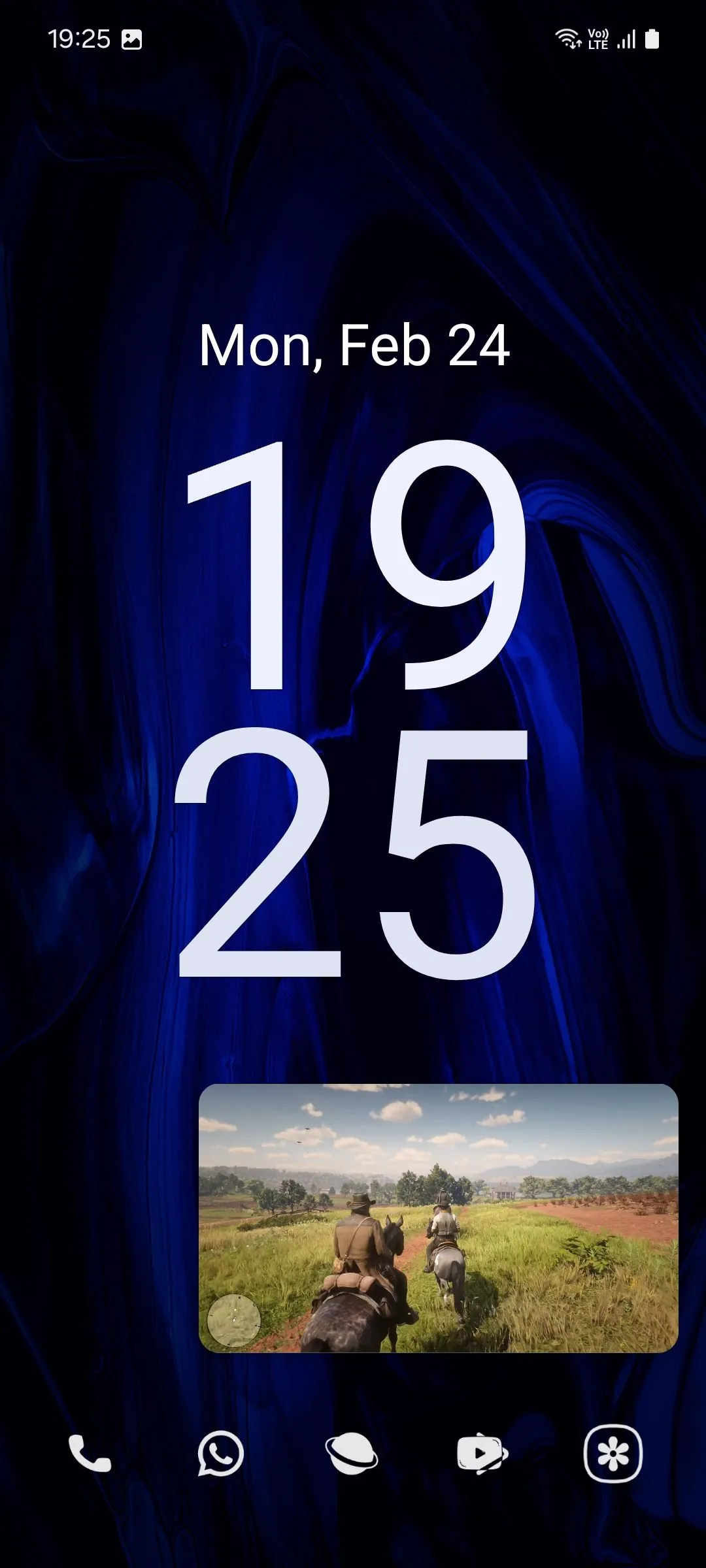 Màn hình chính Android hiển thị video YouTube ở chế độ hình trong hình (PiP)
Màn hình chính Android hiển thị video YouTube ở chế độ hình trong hình (PiP)
Lời kết: Tận hưởng YouTube PiP không giới hạn
Mặc dù có thể có các trình duyệt khác cũng hỗ trợ chức năng tương tự, nhưng trình duyệt Samsung Internet luôn được đánh giá cao về sự dễ sử dụng và tính ổn định. Nếu bạn đang ở ngoài Hoa Kỳ hoặc đơn giản là muốn tận dụng chế độ YouTube PiP mà không cần phải trả phí đăng ký YouTube Premium, giờ đây bạn đã có một cách dễ dàng để thực hiện điều đó.
Hãy chia sẻ thủ thuật này với bạn bè và người thân để cùng nhau trải nghiệm YouTube một cách tiện lợi hơn. Đừng quên truy cập thuthuatmobile.net thường xuyên để cập nhật những mẹo công nghệ hữu ích khác!


